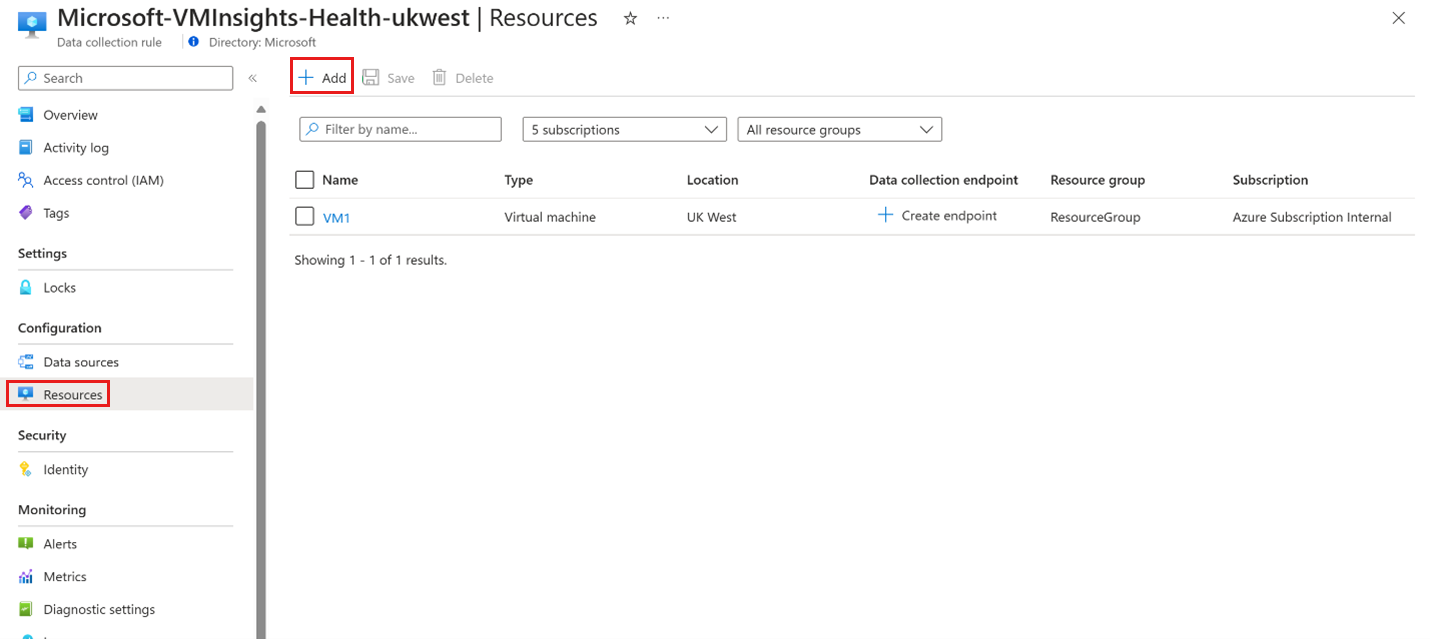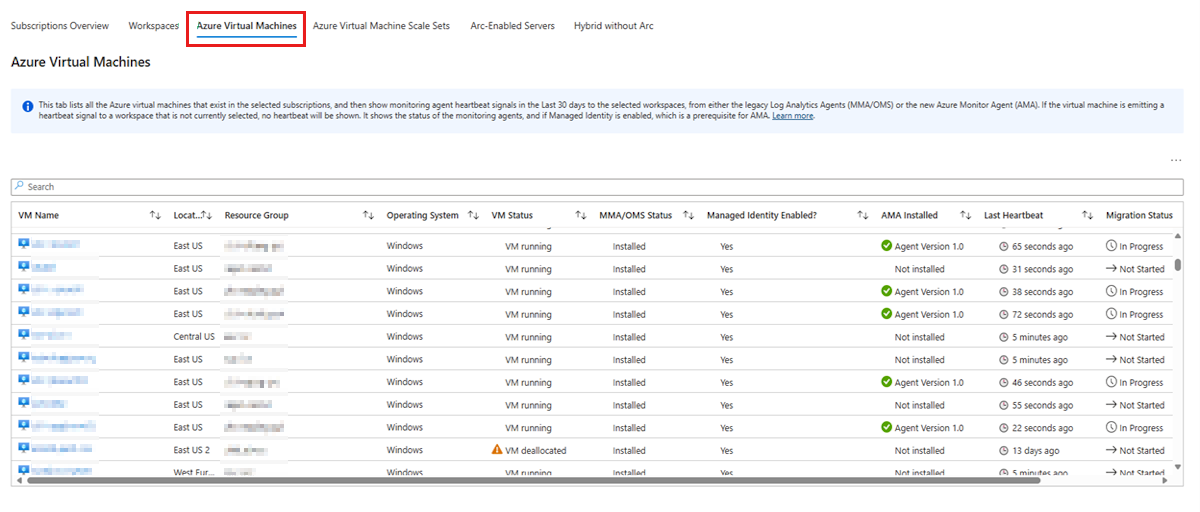Paso 4: Probar colecciones de datos en el agente de Azure Monitor
En este artículo, puede encontrar varios métodos para vincular reglas de recopilación de datos formadas recientemente (DCR) con máquinas virtuales (VM) existentes. Al seguir estas técnicas, puede empezar a recopilar datos para su análisis en un entorno de prueba o producción.
Implementación de DCR recién generados en un área de trabajo de prueba
Implementación del área de trabajo de pruebas de Log Analytics
Para configurar un área de trabajo de Log Analytics a corto plazo con fines de prueba, siga estos pasos:
- Inicie sesión en Azure Portal con sus credenciales de su cuenta de Azure.
- En la barra de búsqueda de la parte superior del portal, escriba Log Analytics y presione Entrar para abrir la hoja Log Analytics .
- Seleccione el botón + Agregar o Agregar para crear un área de trabajo de Log Analytics.
- Rellene los detalles necesarios para el área de trabajo nueva, como el nombre y la suscripción donde desea crearla.
- Seleccione un grupo de recursos para la nueva área de trabajo. Puede crear uno o usar uno existente.
- Seleccione la ubicación del área de trabajo de Log Analytics. Debe ser la misma región que las máquinas virtuales.
- Haga clic en Crear para iniciar el proceso de implementación. La creación del área de trabajo de Log Analytics puede tardar varios minutos.
- Una vez completada la implementación, vaya al área de trabajo de Log Analytics recién creada en Azure Portal.
Intercambio del área de trabajo de producción con el área de trabajo de prueba
- En la barra de búsqueda de la parte superior del portal, escriba Reglas de recopilación de datos y presione Entrar para abrir la hoja Reglas de recopilación de datos.
- Seleccione la regla de recopilación de datos que acaba de crear con la herramienta DCR.
- Seleccione Orígenes de datos de configuración>y, a continuación, seleccione un origen de datos.
- Valide la configuración del origen de datos y seleccione la pestaña Destino .
- Seleccione Detalles de destino para quitar el área de trabajo de producción y reemplazar por el área de trabajo de prueba.
- Comience las actividades de prueba dentro de este área de trabajo temporal de Log Analytics, lo que garantiza que tiene todos los permisos necesarios y los niveles de acceso implementados.
Asociación de máquinas virtuales a DCR
En la lista de DCR, seleccione el DCR que desea asociar a las máquinas virtuales.
En el panel de menús del DCR, busque la configuración y, a continuación, seleccione Recursos.
Seleccione el botón + Agregar para buscar máquinas virtuales que se asociarán al CONTROLADOR de dominio. Aparece el panel Seleccionar un ámbito :
Busque las máquinas virtuales que desea asociar con el CONTROLADOR de dominio y, a continuación, seleccione el botón Aplicar . Si el agente de Azure Monitor no se implementa en la máquina virtual, se implementa en este momento.
Ya está listo para validar la configuración.
Pasos posteriores a la validación
Una vez completada la validación de datos, realice estos pasos:
- Cambie el área de trabajo de destino en el DCR del área de trabajo temporal al área de trabajo de producción.
- Quite la extensión del agente heredado de la máquina virtual en el portal.
Ahora se ha completado la migración. Para migrar más áreas de trabajo, repita los pasos.
Para comprobar el estado más reciente de la migración, consulte el libro del asistente de migración ama:
Solución de problemas del agente de Azure Monitor
Para solucionar problemas del agente de Azure Monitor, puede usar una de las siguientes herramientas:
- Solucionador de problemas del agente de Azure Monitor del sistema operativo (SO) Windows
- Solucionador de problemas del agente de Azure Monitor del sistema operativo (SO) Linux
Ponte en contacto con nosotros para obtener ayuda
Si tiene preguntas o necesita ayuda, cree una solicitud de soporte o busque consejo en la comunidad de Azure. También puede enviar comentarios sobre el producto con los comentarios de la comunidad de Azure.